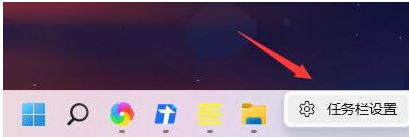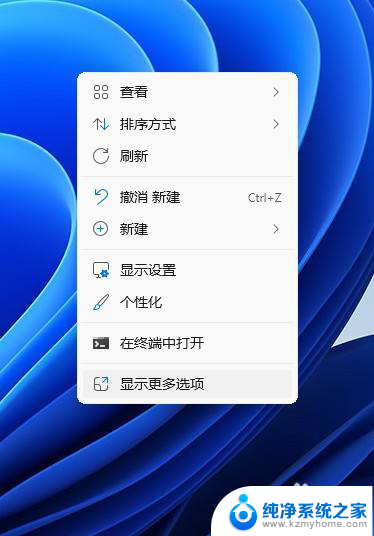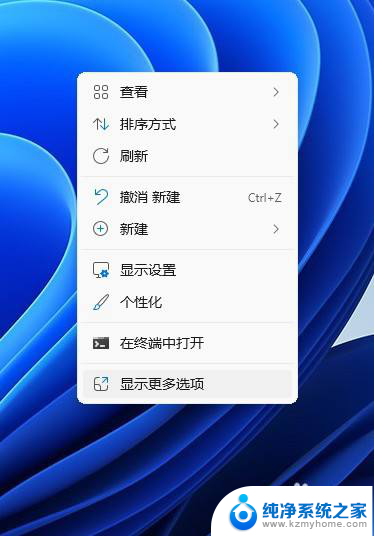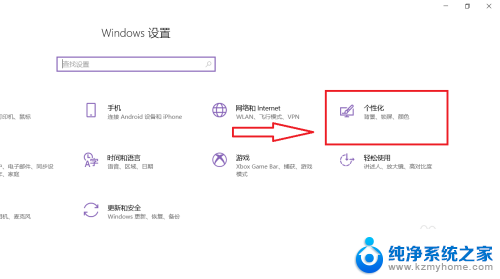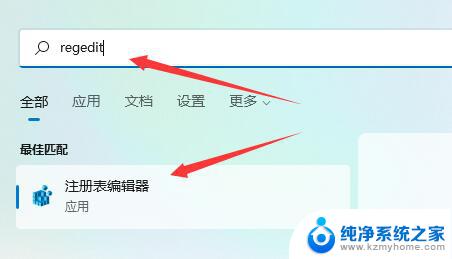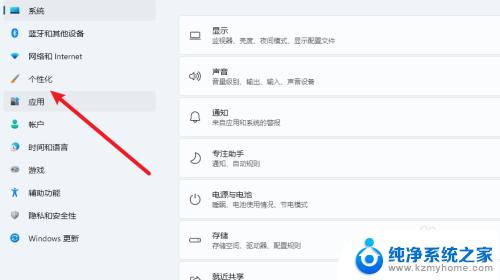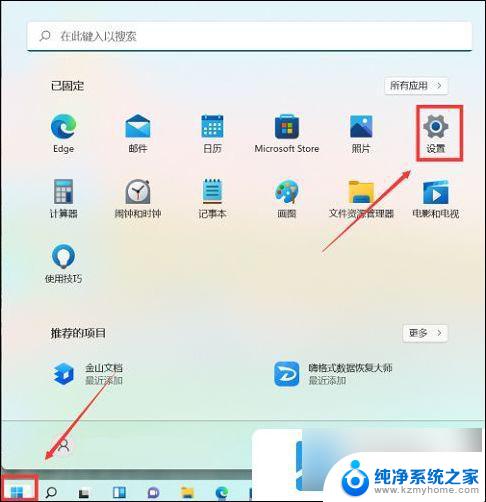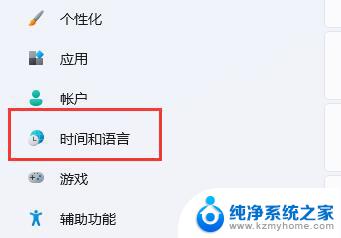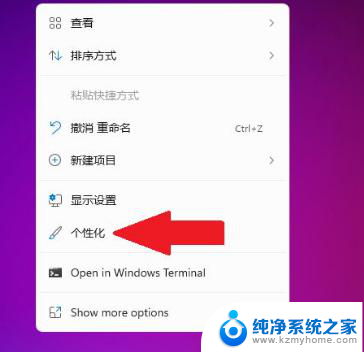win11底部任务栏 到左边了怎么设置 win11系统任务栏如何移动到左侧
更新时间:2024-10-27 16:40:24作者:yang
Win11系统的底部任务栏是许多用户习惯的位置,但有时候我们可能希望将任务栏移动到左侧来获得更好的操作体验,如何在Win11系统中将任务栏从底部移动到左侧呢?下面就让我们一起来看看具体的设置方法。
操作方法:
1.在桌面点击鼠标右键---在弹出的界面中选择个性化选项
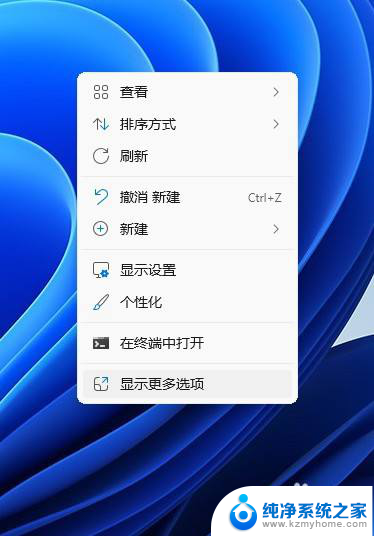
2.在个性化界面中,找到并点击“任务栏”按钮
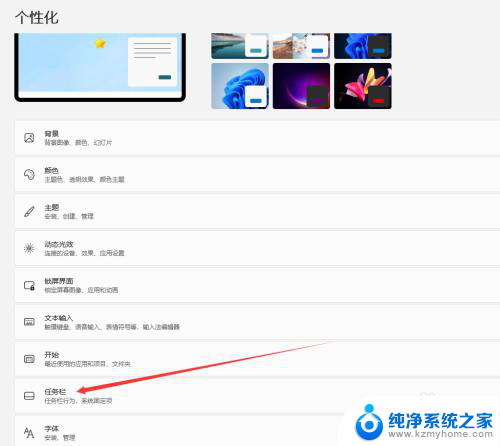
3.在打开的任务栏设置界面中,点击任务栏行为选项。找到任务栏对其方式:我们选择靠左即可
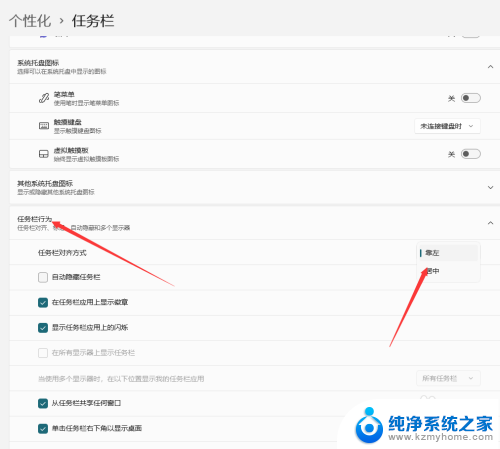
以上就是win11底部任务栏 到左边了怎么设置的全部内容,有遇到这种情况的用户可以按照小编的方法来进行解决,希望能够帮助到大家。